Bạn có thể sửa đổi hoạt động tự động phát theo hai cách bằng cách sử dụng cài đặt trong Windows 10 hoặc sử dụng bảng điều khiển.
Bật hoặc tắt tính năng tự động phát trong bảng điều khiển
- Nhấp vào biểu tượng Windows và mở bảng điều khiển.
- Theo sự lựa chọnnhấnTùy chọnKiểm tra, Chuyển chế độ xem bảng điều khiển sang chế độ biểu tượng.
- Bây giờ hãy tìm và nhấp vào biểu tượng tự động phát.
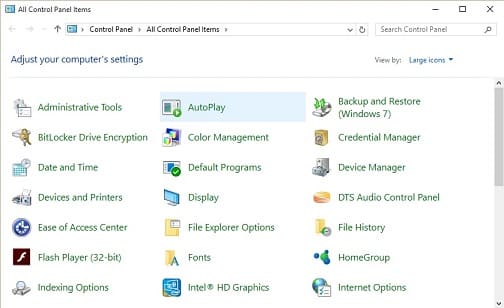
- Bạn có thể bật hoặc tắt nó ở đây bằng cách chọn hoặc bỏ chọn hộp kiểm.
- Tại đây, bạn có thể tùy chỉnh hoạt động của tất cả các phương tiện và thiết bị bằng cách chọn các mục thả xuống.
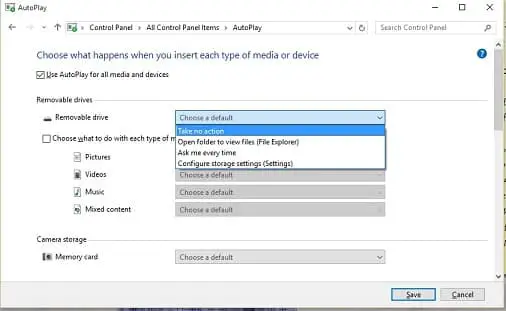
- Sau khi chọn thao tác, hãy nhấp vào "Lưu".Nó sẽ lưu cài đặt hoạt động của bạn.
Bật hoặc tắt tính năng tự động phát trong cài đặt
- Windows sẽ cung cấp một cách thay thế khác để sửa đổi cài đặt tự động phát là sử dụng cài đặt.
- Nhấp vào biểu tượng Windows và chọn biểu tượng cài đặt.
- Bây giờ chọn thiết bị trong cửa sổ cài đặt.
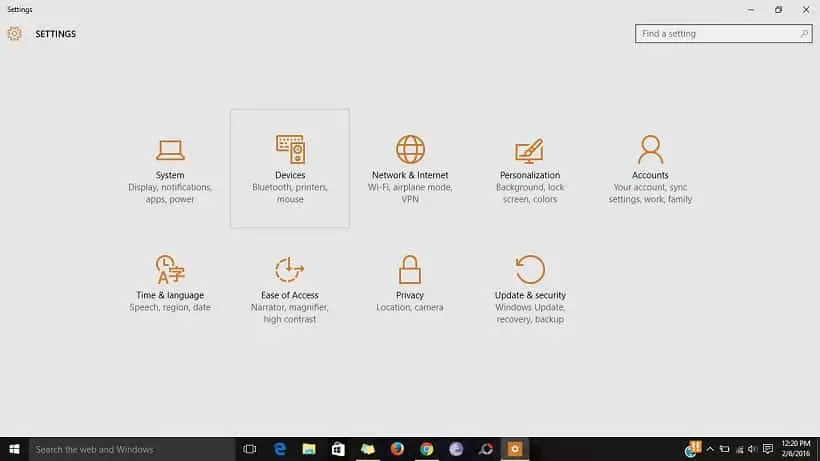
- Bây giờ hãy chuyển đến menu tự động phát và nhấp vào nó.
- Tại đây, bạn có thể bật hoặc tắt nó bằng cách nhấp vào tùy chọn On of Off.
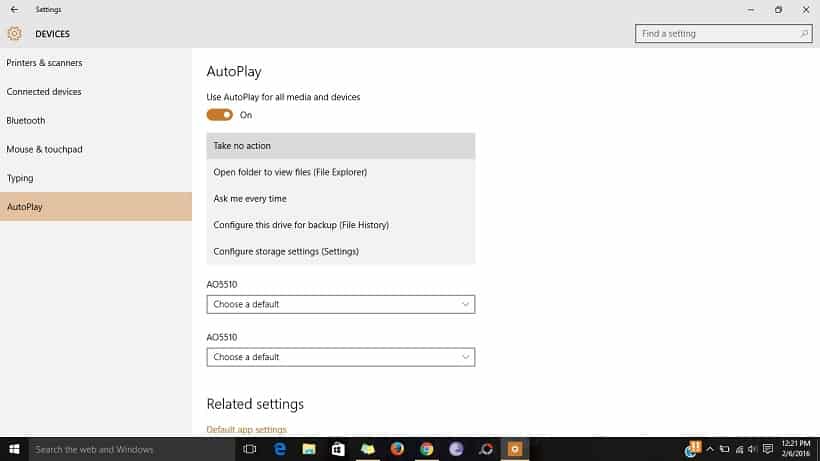
- Tại đây, bạn có thể tùy chỉnh hoạt động của tất cả các phương tiện và thiết bị bằng cách chọn các mục thả xuống.
- Sau khi chọn hành động mong muốn, chỉ cần đóng cài đặt.Các thay đổi của bạn sẽ được lưu tự động.
Đó là nó.Chúng tôi hy vọng bài viết này đã giúp bạn bật hoặc tắt tùy chọn tự động phát trong Windows 10.Tính năng tự động phát trông giống nhau trong Windows 7, Windows 8.x và Windows 10.Người dùng các phiên bản Windows trước cũng có thể làm theo hướng dẫn này để tùy chỉnh cài đặt.

![Thiết lập email Cox trên Windows 10 [sử dụng ứng dụng Windows Mail] Thiết lập email Cox trên Windows 10 [sử dụng ứng dụng Windows Mail]](https://infoacetech.net/wp-content/uploads/2021/06/5796-photo-1570063578733-6a33b69d1439-150x150.jpg)
![Khắc phục sự cố Windows Media Player [Hướng dẫn Windows 8 / 8.1] Khắc phục sự cố Windows Media Player [Hướng dẫn Windows 8 / 8.1]](https://infoacetech.net/wp-content/uploads/2021/10/7576-search-troubleshooting-on-Windows-8-150x150.jpg)
![Sửa lỗi cập nhật Windows 0x800703ee [Windows 11/10] Sửa lỗi cập nhật Windows 0x800703ee [Windows 11/10]](https://infoacetech.net/wp-content/uploads/2021/10/7724-0x800703ee-e1635420429607-150x150.png)









